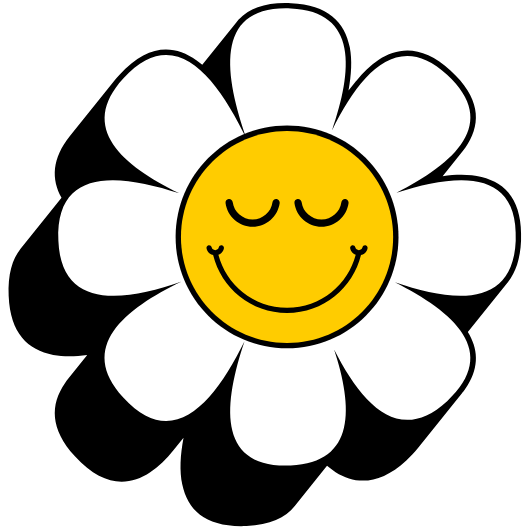새로 장만한 갤럭시 버즈3 프로, 정말 만족스럽게 사용하고 계신가요? 강력한 액티브 노이즈 캔슬링(ANC) 기능으로 나만의 세상에 몰입하고, 선명한 통화 품질에 감탄하고 계실 겁니다. 하지만 혹시 음악 감상과 통화, 딱 이 두 가지 기능만 쓰고 있지는 않으신가요? 친구나 연인과 길을 걸으며 같은 플레이리스트를 듣고 싶은데, 이어버드 한쪽씩 나눠 끼고 어색하게 걸었던 경험, 다들 한 번쯤 있으시죠? 이제 그런 불편함은 넣어두세요. 여러분이 놓치고 있던 갤럭시 버즈3 프로의 숨겨진 보석, ‘음악 공유’ 기능을 활용하면 두 사람이 각자의 버즈로 완벽한 스테레오 사운드를 함께 즐길 수 있습니다.
갤럭시 버즈3 프로 음악 공유 핵심 요약
- 친구와 이어폰을 나눠 끼지 않고도, 각자의 갤럭시 버즈로 같은 음악을 동시에 감상하는 기능입니다.
- 음악 공유를 위해서는 두 사람 모두 갤럭시 버즈 시리즈(버즈+, 라이브, 프로, 버즈2, 버즈2 프로, 버즈3 프로 등)와 특정 버전 이상의 소프트웨어가 설치된 갤럭시 기기가 필요합니다.
- 스마트폰의 미디어 출력 메뉴에서 ‘음악 공유’를 선택하고, 친구의 이어버드를 연결하면 간편하게 사용할 수 있습니다.
음악 공유, 아직도 한쪽씩 나눠 끼시나요
갤럭시 버즈3 프로의 ‘음악 공유’ 기능은 하나의 삼성 갤럭시 스마트폰이나 태블릿에서 재생되는 오디오를 근처에 있는 다른 사람의 갤럭시 버즈로 함께 들을 수 있게 해주는 아주 유용한 기능입니다. 기존에 블루투스 스피커 하나로 여러 명이 듣던 것과는 차원이 다릅니다. 각자 자신의 이어버드를 착용하기 때문에 주변 소음의 방해 없이 고음질의 음악에 온전히 집중할 수 있죠. 특히 액티브 노이즈 컨트롤(ANC)을 켠 상태라면, 시끄러운 카페나 대중교통 안에서도 우리 둘만의 콘서트홀을 만들 수 있습니다. 더 이상 한쪽 이어버드만으로 모노 사운드를 듣거나, 어색하게 음량 밸런스를 맞출 필요가 없습니다.
음악 공유 기능 사용 전 확인 사항
이 편리한 기능을 사용하기 전에 몇 가지 확인해야 할 사항이 있습니다. 모든 기기에서 지원하는 것은 아니기 때문에, 아래 내용을 미리 체크하여 연결 오류를 방지하는 것이 좋습니다.
지원 기기 및 소프트웨어 버전
음악 공유 기능은 특정 조건을 만족하는 기기들 사이에서만 작동합니다. 내 스마트폰과 친구의 이어버드가 아래 조건에 맞는지 확인해보세요.
| 구분 | 지원 사양 |
|---|---|
| 호스트 기기 (내 기기) | One UI 2.5 버전 이상의 소프트웨어가 설치된 삼성 갤럭시 스마트폰 또는 태블릿 |
| 게스트 기기 (친구 이어버드) | 갤럭시 버즈+, 버즈 라이브, 버즈 프로, 버즈2, 버즈2 프로, 버즈3 프로 등 |
| 소프트웨어 | 두 기기 모두 최신 버전의 갤럭시 웨어러블(Galaxy Wearable) 앱 설치 및 이어버드 펌웨어 업데이트 권장 |
갤럭시 웨어러블 앱 설정
원활한 기능 사용을 위해서는 ‘갤럭시 웨어러블’ 앱이 필수적입니다. 이 앱을 통해 이어버드의 펌웨어를 최신 상태로 업데이트할 수 있으며, 다양한 설정을 관리할 수 있습니다. 음악 공유를 시도하기 전에 앱을 실행하여 ‘이어버드 소프트웨어 업데이트’ 메뉴에서 최신 펌웨어가 설치되어 있는지 확인하는 습관을 들이는 것이 좋습니다. 또한, 안정적인 블루투스 연결을 위해 스마트폰의 블루투스 기능이 켜져 있는지 확인해야 합니다.
초간단 음악 공유 기능 활성화 방법
사전 준비가 끝났다면 이제 실전입니다. 복잡한 설정 없이 몇 번의 터치만으로 음악 공유를 시작할 수 있습니다.
-
음악 재생 및 알림 창 열기
먼저, 음악을 공유할 사람(호스트)의 갤럭시 스마트폰에서 원하는 음악을 재생합니다. 그 다음 화면 상단을 아래로 쓸어내려 빠른 설정 창과 알림 창을 엽니다.
-
미디어 출력 메뉴 선택
빠른 설정 창에서 ‘미디어 출력’ (또는 ‘디바이스로 미디어 재생’) 버튼을 찾아서 터치합니다. 이 버튼은 현재 오디오가 어떤 기기로 출력되고 있는지를 보여줍니다.
-
음악 공유 아이콘 터치
미디어 출력 메뉴에 진입하면 현재 연결된 내 갤럭시 버즈3 프로 아래에 ‘음악 공유’라는 항목이 보일 겁니다. 이 항목 옆의 아이콘을 가볍게 터치해주세요.
-
친구의 이어버드 선택 및 수락
이제 공유 가능한 주변의 갤럭시 버즈 목록이 나타납니다. 여기서 함께 들을 친구의 이어버드를 선택하세요. 그러면 친구의 스마트폰 화면에 연결을 수락할지 묻는 팝업 창이 뜨고, 친구가 ‘수락’을 누르면 잠시 후 두 사람의 이어버드에서 모두 같은 음악이 흘러나옵니다. 이제 각자 볼륨을 조절하며 음악을 즐기기만 하면 됩니다.
음악 공유가 안 될 때 해결 방법
분명히 설명대로 따라 했는데 음악 공유가 안 되거나 끊김 현상이 발생하나요? 당황하지 마세요. 몇 가지 간단한 점검으로 대부분의 문제를 해결할 수 있습니다.
| 문제 현상 | 해결 방법 |
|---|---|
| 연결 오류 / 끊김 현상 | 두 스마트폰과 이어버드의 거리가 너무 멀지 않은지 확인하세요. (일반적으로 10m 이내 권장) 주변에 블루투스 신호 간섭을 일으키는 기기가 많은 경우, 장소를 옮겨 시도해보는 것이 좋습니다. 문제가 지속되면 양쪽 기기의 블루투스를 껐다가 다시 켜보거나, 이어버드를 케이스에 넣었다 빼는 재시작 방법을 시도해보세요. |
| 친구 이어버드가 목록에 없음 | 친구가 자신의 이어버드를 귀에 착용하고 있는지, 충전 케이스에서 꺼내져 있는지 확인해주세요. 친구의 이어버드가 다른 기기(노트북, PC, TV 등)에 이미 연결되어 있다면 연결이 불가합니다. 친구 기기의 블루투스 설정에서 다른 연결을 해제한 후 다시 시도해야 합니다. |
| 한쪽 안 들림 또는 소리 작음 | 가장 먼저 이어버드 청소 상태를 확인하세요. 이물질이 마이크나 스피커 부분을 막고 있을 수 있습니다. 갤럭시 웨어러블 앱 내의 ‘접근성’ 메뉴에서 ‘좌우 소리 균형’이 중앙으로 맞춰져 있는지 확인하고, 이퀄라이저(EQ) 설정이 특정 음역대에 치우쳐 있지 않은지 점검해보세요. |
알아두면 유용한 갤럭시 버즈3 프로 추가 꿀팁
음악 공유 기능 외에도 갤럭시 버즈3 프로의 활용도를 극대화할 수 있는 몇 가지 팁을 알려드립니다.
멀티포인트와 오토 스위치
갤럭시 버즈3 프로는 여러 기기와의 연결을 더욱 스마트하게 관리합니다. ‘멀티포인트’는 스마트폰과 태블릿, 혹은 스마트폰과 노트북 연결을 동시에 유지하여 어느 기기에서든 오디오를 바로 재생할 수 있게 해줍니다. ‘오토 스위치’ 기능은 삼성 갤럭시 기기 간 전환을 더욱 매끄럽게 만들어주죠. 예를 들어 태블릿으로 영상을 보다가 스마트폰으로 전화가 오면, 별도 조작 없이 버즈가 통화로 자동 전환되어 편리합니다.
블레이드 라이트와 터치 컨트롤
이번 갤럭시 버즈3 프로의 디자인 핵심인 ‘블레이드 라이트’는 단순히 멋을 위한 것이 아닙니다. 갤럭시 웨어러블 앱에서 이 조명의 켜짐/꺼짐을 설정할 수 있습니다. 또한, 길게 누르기, 한 번/두 번/세 번 탭하기 등 ‘터치 컨트롤’ 동작을 사용자 편의에 맞게 변경할 수 있습니다. 자주 사용하는 기능(예: 음량 조절, 빅스비 호출, 주변 소리 듣기 전환)을 설정해두면 더욱 편리하게 사용할 수 있습니다.
내 이어버드 찾기 기능
작고 소중한 이어버드를 분실했을 때를 대비한 ‘내 이어버드 찾기’ 기능도 꼭 알아두세요. SmartThings Find 네트워크를 통해 이어버드의 마지막 위치를 지도에서 추적하거나, 근처에 있을 때 소리 울리기 기능으로 쉽게 찾을 수 있습니다. 미리 설정해두지 않으면 무용지물이니, 지금 바로 SmartThings 앱에서 설정을 확인해보세요.